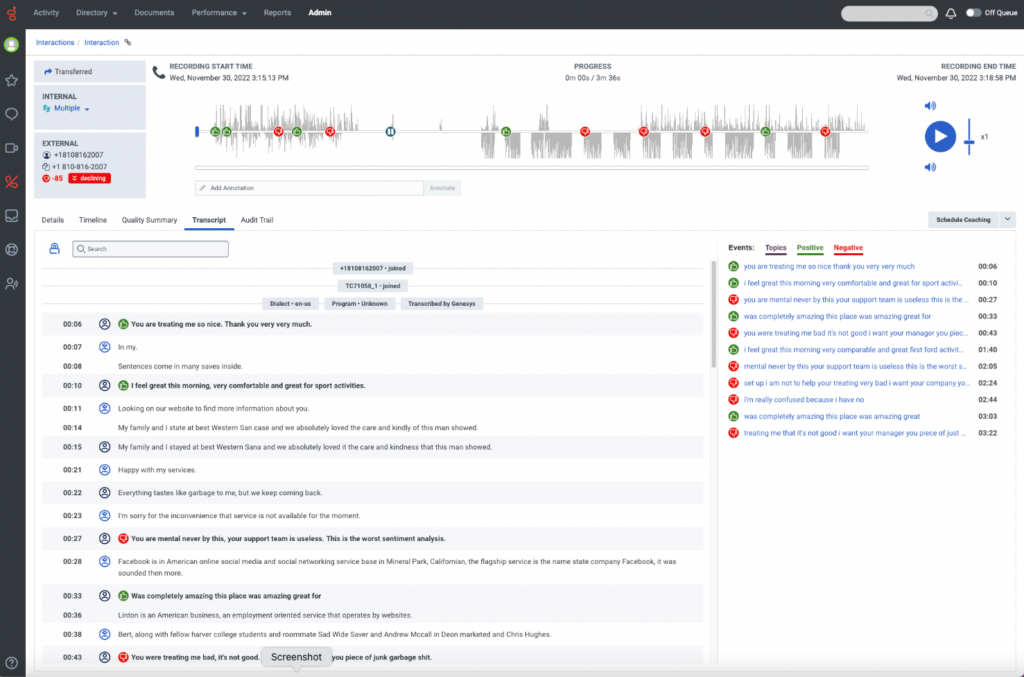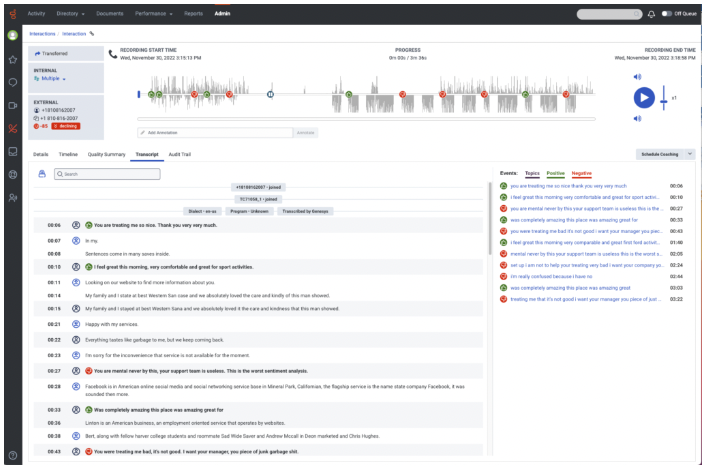Trabajar con una transcripción de voz
Prerrequisitos
- Licencia Genesys Cloud CX 1 WEM Add-on II, Genesys Cloud CX 2 WEM Add-on I, Genesys Cloud CX 3 o Genesys Cloud EX.
- Ver datos sensibles: Grabación > Grabación > ViewSensitiveData permiso
- SpeechAndTextAnalytics > Datos > Vista permiso
- Grabación > Grabación > Ver o Grabación > GrabaciónSegmento > Ver permiso
- Transcripción de voz habilitada. Para más información, ver Configurar la transcripción de voz.
La pestaña Transcript proporciona la transcripción separada por locutor de la conversación entre participantes externos (cliente) e internos (IVR, ACD, agente, conferencia o buzón de voz). Las transcripciones brindan información sobre lo que sucedió en la interacción, lo que permite al usuario descubrir problemas comerciales y áreas de oportunidad.
Notas:
- La transcripción de voz no está disponible en todos los idiomas compatibles con Genesys Cloud. Para más información, ver Idiomas compatibles con Genesys Cloud.
- El modelo de lenguaje utilizado dentro del Transcripción de voz de Genesys la capacidad se entrena en base a centro de contacto conversaciones. Como resultado, es más adecuado para transcribir ese tipo de conversaciones. Genesys vLa transcripción de oice no está entrenada en conversaciones generales. y no está destinado a ser utilizado como un motor de transcripción generalizado.
- Para trabajar con una transcripción de voz, primero debe seleccionar una interacción cuya transcripción desee ver. Puede seleccionar una interacción de los resultados de una búsqueda de interacción o una búsqueda de contenido.
- Búsqueda de interacción: los resultados de la búsqueda de interacción se basan únicamente en metadatos. Para más información, ver Vista de interacciones.
- Búsqueda de contenido: los resultados de la búsqueda de contenido se basan en el contenido de la transcripción, los datos de análisis de voz o ambos. Para más información, ver Vista de búsqueda de contenido.
- Si control de acceso al segmento de grabación se aplica al ver el Detalles de interacción, solo se muestra la transcripción de voz asociada con los segmentos de grabación accesibles.
- Cuando se trabaja con transcripciones de voz, el análisis de sentimiento se activa automáticamente.
- Si el usuario no dispone del permiso Recording > Annotation > View, la sincronización temporal entre el audio y la transcripción puede ser imprecisa cuando se produzcan eventos de supresión de audio (como Secure Pause, Hold Suppression).
Al trabajar con una transcripción de voz, puedes realizar estas tareas:
- Hacer clic Rendimiento > espacio de trabajo > Interacciones.
- Haga clic en la fila de la interacción cuya transcripción desea ver.
- Haga clic en el Transcripción pestaña.
Nota: A medida que se reproduce la grabación de la interacción, las palabras correspondientes (hasta tres) aparecen resaltadas con fondo azul en la transcripción. Una vez pronunciadas las palabras, aparecen en gris en la transcripción. Para más información, consulte Trabajar con una visión general de la interacción.
Haga clic en la imagen para ampliarla.
- En la pestaña Transcripción, en el campo Buscar situado en la parte superior de la transcripción, introduzca las palabras que desea buscar.
- prensa Ingresar.
Notas:
- El campo Search de la pestaña Transcripción contiene el número de instancias de las palabras buscadas encontradas en la transcripción.
- Para pasar de una instancia encontrada a otra, utilice las flechas siguiente y anterior del campo Search.
- Cada instancia de la palabra o palabras buscadas que se encuentran en la transcripción se resaltan con un fondo amarillo.
- Las palabras resaltadas en naranja indican la instancia actual de las palabras buscadas, del número total de instancias encontradas en la transcripción.
Las palabras y frases de la transcripción se dividen en secciones de hablantes: cliente, IVR, ACD o agente.
En la parte izquierda de la pantalla, cada sección se distingue por una marca de tiempo. Esta marca de tiempo indica el momento en que el orador comenzó a hablar y dos de los siguientes iconos que representan al orador.
Haga clic en la imagen para ampliarla.
Haga clic en la imagen para ampliarla.
Nota: Dentro de la transcripción, hay indicadores visuales que proporcionan información sobre el dialecto y/o el programa asociado al contenido de la transcripción. Por ejemplo, en la imagen de arriba, está claro que el dialecto asociado con la transcripción es en-US y el programa es la prueba de IU de detección de temas. Estos indicadores visuales aparecen en la transcripción en el momento en que se cambia de idioma y/o de programa.
Para proteger la privacidad de sus clientes, la reducción automática está activada por defecto para garantizar que cualquier dato sensible PII o PCI recopilado de una interacción se redacte automáticamente de las transcripciones de voz. Por ejemplo, en lugar de un número de tarjeta de crédito, la transcripción incluye [![]() número de tarjeta ]. Cuando se detectan datos PII o PCI y se eliminan, el usuario oirá un silencio en la reproducción de audio donde se encontraron los datos.
número de tarjeta ]. Cuando se detectan datos PII o PCI y se eliminan, el usuario oirá un silencio en la reproducción de audio donde se encontraron los datos.
A continuación figura una lista completa de los datos censurados:
[número de tarjeta ]
[fecha de caducidad de la tarjeta ]
[documento nacional de identidad ]
[código postal]
[datos personales]
[teléfono ]
[nombre ]
[ubicación ]
[info usuario ]
[correo electrónico]
Un número selecto de usuarios puede acceder a las transcripciones que no están redactadas sólo si tienen el permiso Recording > Recording > ViewSensitiveData . Por defecto, los roles no vienen con este permiso. Este permiso debe ser concedido manualmente por un administrador.
- De acuerdo con las directrices del Estándar de Seguridad de Datos de la Industria de Tarjetas de Pago (PCI DSS), Genesys recomienda el uso de Pausa Segura o Flujos Seguros para garantizar que ningún dato PCI sea transcrito y puesto a disposición de los usuarios de Genesys Cloud.
-
Genesys recomienda utilizar Secure Pause o Secure Call Flows como primera línea de defensa. Sólo Secure Pause y Secure Call Flows son válidos por un Evaluador de Seguridad Cualificado externo como conformes al Nivel 1 de PCI DSS. Para más información sobre el cumplimiento de la norma PCI DSS, consulte PCI DSS compliance.
Para obtener más información, consulte Activar la redacción automática de información confidencial.
- Hacer clic Rendimiento > espacio de trabajo > Interacciones.
- Haga clic en la fila de la interacción cuya transcripción desea ver.
- Haga clic en el Transcripción pestaña.
- Haga clic en la opción Copiar expediente (
 ) en la esquina superior derecha del expediente.
) en la esquina superior derecha del expediente.
Se copiarán los siguientes metadatos.
- Tipo de interacción
- ID de interacción
- Hora de inicio de la transcripción (zona horaria del usuario)
- Hora de finalización de la transcripción (zona horaria del usuario)
- Duración de la transcripción
- Dirección
- participante interno
- Participante(s) externo(s)
- Transcripción:
- Fecha y hora
- Tipo de participante (interno/externo)
- Partícipe
- Texto